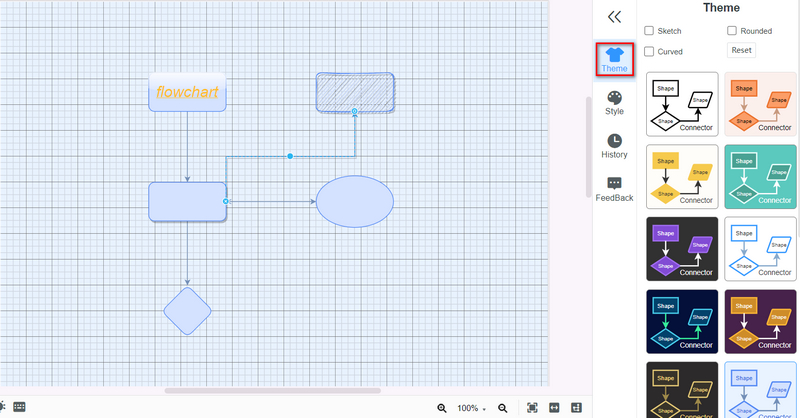แนะนำ
เพิ่มหัวข้อ
หลังจากเข้าสู่ระบบ คุณสามารถสร้างแผนที่ความคิดของคุณเองได้ การเพิ่มหัวข้อเป็นขั้นตอนพื้นฐาน
สร้างใหม่
1เลือก ใหม่ จากแผงด้านซ้าย และคุณสามารถเลือกเทมเพลตที่คุณต้องการได้ รวมถึง Mindmap ทั่วไป, Org-Chart Map, Tree Map ก้างปลา ผังงาน ฯลฯ
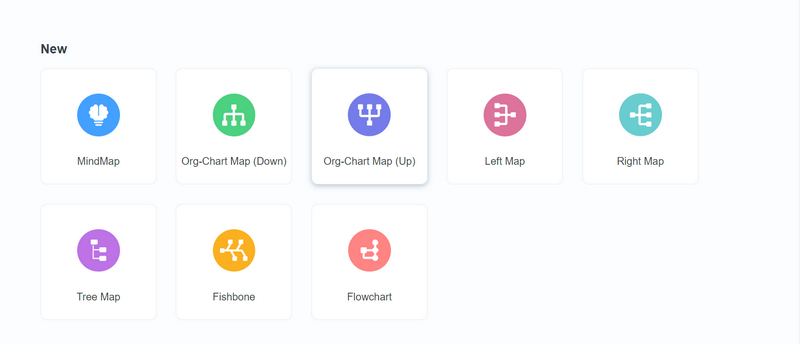
2ใน ธีมแนะนำคุณสามารถเลือกรูปแบบที่ชื่นชอบและรับรูปแบบเดียวกันได้ จากนั้นคุณสามารถปรับเนื้อหาและโครงสร้างได้ตามต้องการ
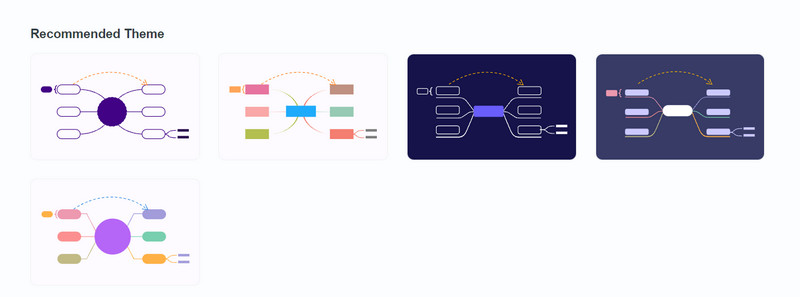
ใส่หัวข้อ
1หากต้องการเพิ่มหัวข้อพี่น้องก็สามารถกดได้อย่างง่ายดาย เข้าสู่ บนแป้นพิมพ์ของคุณ หรือคุณสามารถคลิกขวาเมาส์และเลือก เพิ่มหัวข้อ จากรายการที่ปรากฏขึ้น นอกจากนี้คุณสามารถคลิก หัวข้อ จากแถบเครื่องมือด้านบน
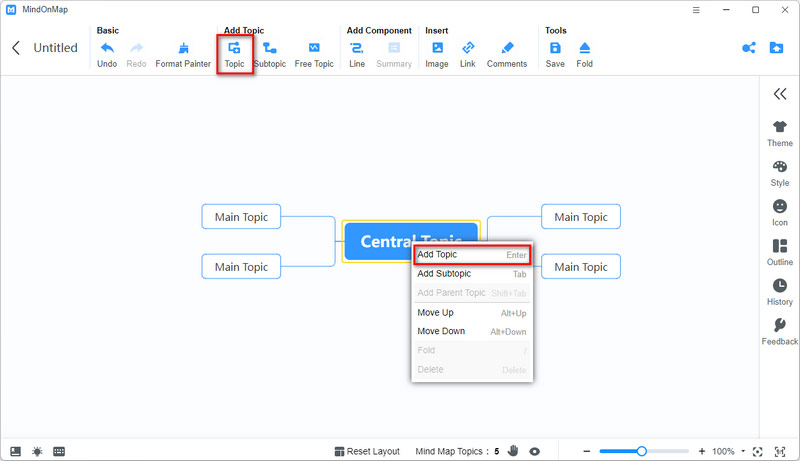
2หากต้องการเพิ่มหัวข้อย่อย เพียงทำตามขั้นตอนที่คล้ายกันซึ่งรวมอยู่ในส่วนของหัวข้อพี่น้อง คลิกขวาและเลือก เพิ่มหัวข้อย่อย. หรือคลิก หัวข้อย่อย จากแถบเครื่องมือด้านบน
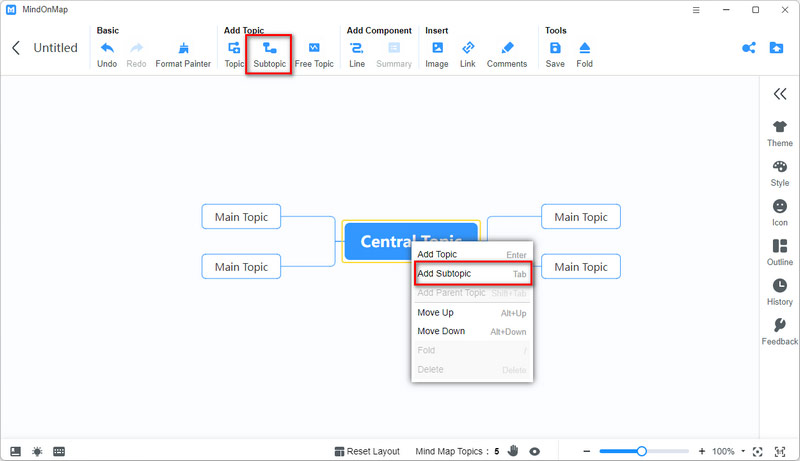
แก้ไขหัวข้อ
หลังจากสร้างโครงสร้างหลักเสร็จแล้ว คุณสามารถดำเนินการแก้ไขต่อได้ด้วยฟีเจอร์ที่ MindOnMap มีให้
เส้น
เลือกหนึ่งในหัวข้อที่คุณต้องการเพิ่มเส้นความสัมพันธ์ จากนั้นคลิก เส้น จากแถบเครื่องมือ ชี้ไปที่หัวข้อที่เกี่ยวข้องกับหัวข้อที่เลือกไว้ก่อนหน้านี้ นอกจากนี้คุณยังสามารถปรับรูปร่างได้ด้วยการลาก
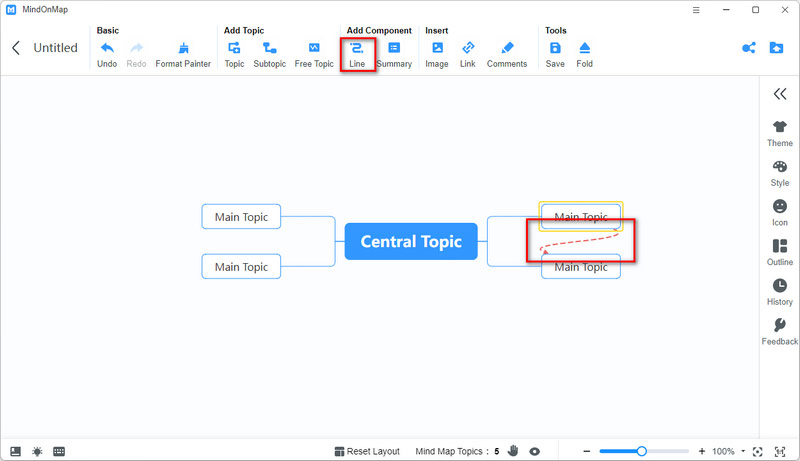
สรุป
คลิก สรุป จากแถบเครื่องมือด้านบนและคุณสามารถสรุปส่วนที่คุณเลือกเพื่อให้ชัดเจนยิ่งขึ้น
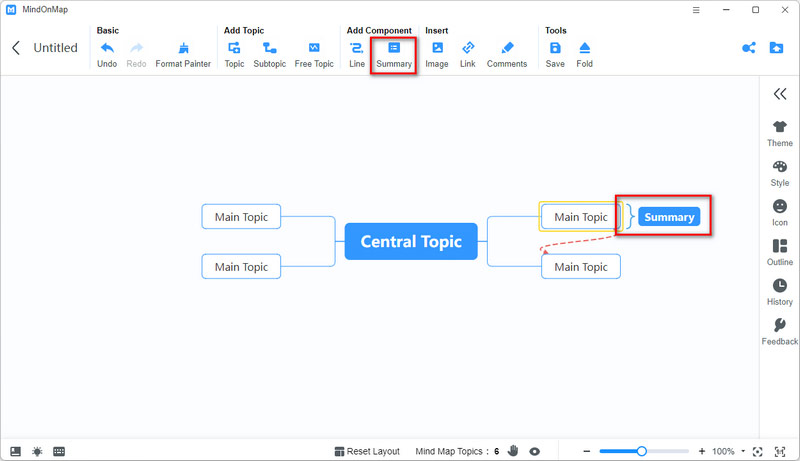
ภาพ
เลือกหัวข้อที่คุณต้องการแทรกรูปภาพ คลิก ภาพ จากแถบเครื่องมือด้านบนและเลือก แทรกรูปภาพ. แล้ว เลือกโฟลเดอร์ ที่เก็บภาพที่ต้องการไว้ หลังจากทำตามขั้นตอนทั้งหมดแล้วให้คลิก ตกลง แล้วคุณจะเห็นภาพในหัวข้อ
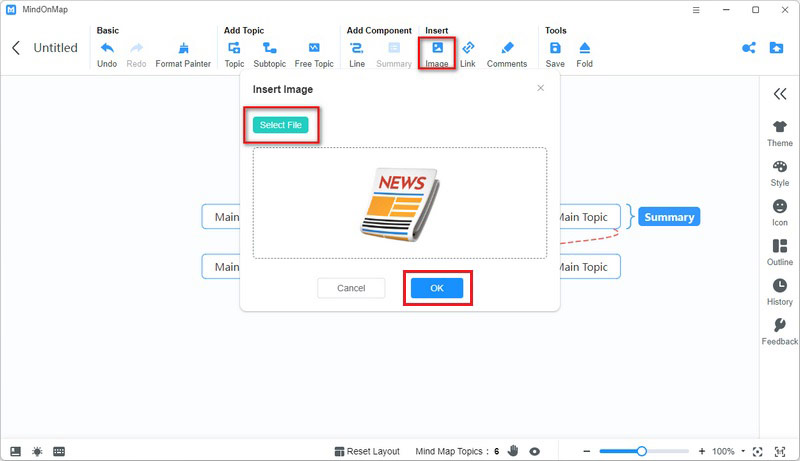
ลิงค์
ค่อนข้างคล้ายกับการแทรกรูปภาพ การแทรกลิงก์นั้นง่ายต่อการจัดการ คลิก ลิงค์ ข้างรูปภาพ แล้วเลือก ใส่ลิงค์. จากนั้นเสร็จสิ้น ลิงค์ URL และที่สอดคล้องกัน ข้อความ.
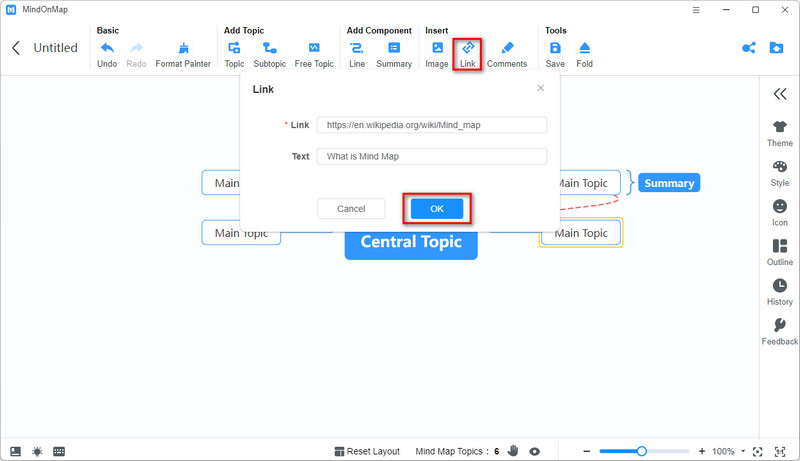
ความคิดเห็น
เลือก ความคิดเห็น จากแถบเครื่องมือแล้วคลิก เพิ่มความคิดเห็น. พิมพ์ความคิดเห็นของคุณแล้วคลิก ตกลง. จากนั้นคุณจะเห็นรูปร่างข้อความในหัวข้อ เมื่อคุณนำทางไปยังรูปร่าง คุณจะเห็นข้อคิดเห็นที่สมบูรณ์
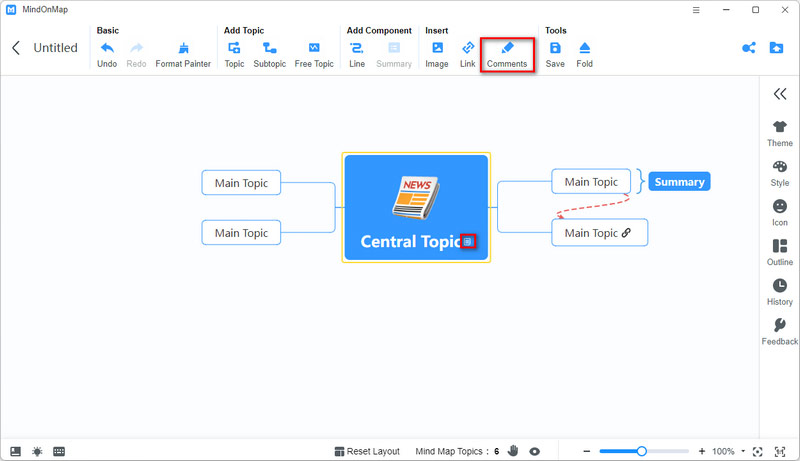
ไอคอน
ตัวเลือกไอคอนอยู่ทางด้านขวา นี่คือไอคอนที่น่าสนใจและใช้งานได้จริง เช่น Priority, Progress, Flag และ Symbol คุณสามารถเลือกหนึ่งรายการหรือมากกว่าตามความต้องการของคุณ ยิ่งไปกว่านั้น ไอคอนอื่นๆ กำลังจะมาในเร็วๆ นี้
เปลี่ยนสไตล์
ธีม
1ในแถบเครื่องมือด้านขวา เลือก ธีม และคุณจะเห็นธีมมากมายให้คุณเลือก เลือกรายการโปรดของคุณและการแจ้งเตือนจะปรากฏขึ้น เมื่อคลิก ตกลงอันปัจจุบันจะถูกเขียนทับ
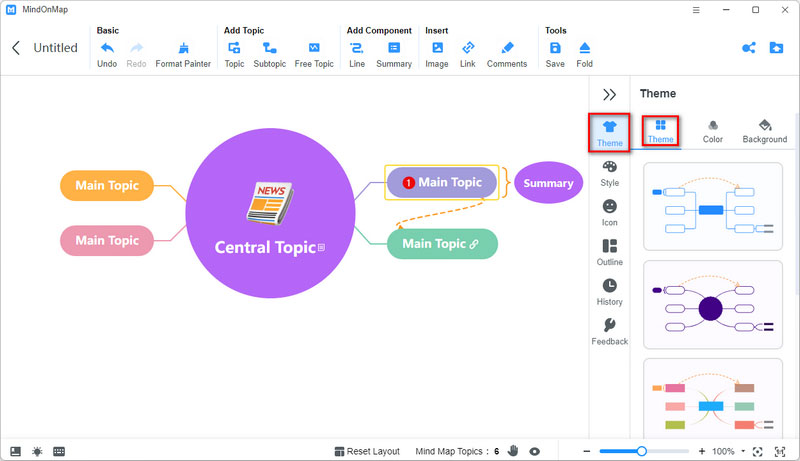
หากคุณต้องการเปลี่ยนสีของหัวข้อแยกกัน ให้ไปที่ สี. ที่นี่คุณสามารถเลือก สีเดียว หรือหลากสี

3นอกจากนี้ คุณยังสามารถเปลี่ยนพื้นหลังได้ เลือก ฉากหลัง ภายใต้ ธีม. คุณสามารถเลือก สี เท่านั้นหรือกริด
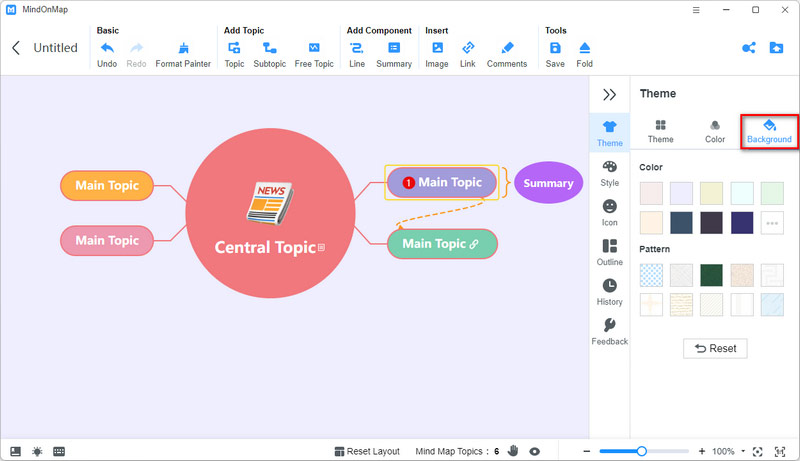
สไตล์
ไปที่ตัวเลือกสไตล์ ที่นี่คุณสามารถแก้ไข หัวข้อ และ โครงสร้าง.
1ภายใต้ หัวข้อ คุณสามารถเปลี่ยนสี ลักษณะรูปทรง สีของเส้น ฯลฯ ของหัวข้อที่เลือกได้ หากคุณต้องการเปลี่ยนหัวข้อย่อย ให้เลือกตัวเลือกด้านล่าง สาขา. ดิ แบบอักษร ยังสามารถเปลี่ยนแปลงได้
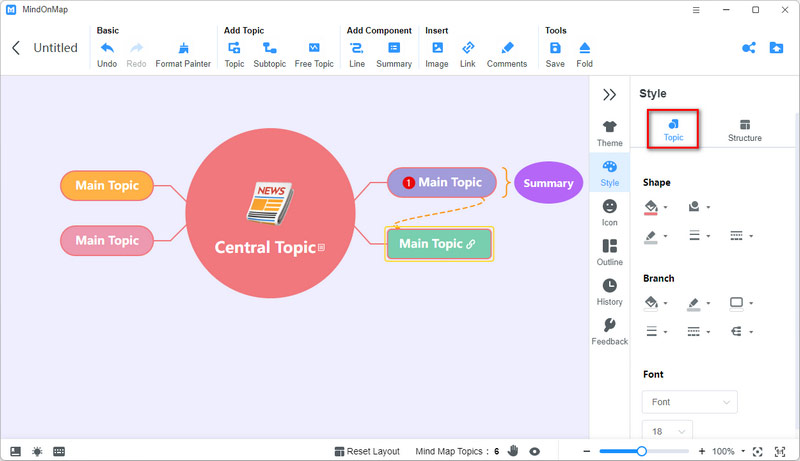
2ในระหว่างการแก้ไขแผนที่ความคิด คุณยังสามารถเปลี่ยนวิธีการเชื่อมต่อได้ เพียงเลือกเทมเพลตที่เหมาะสม
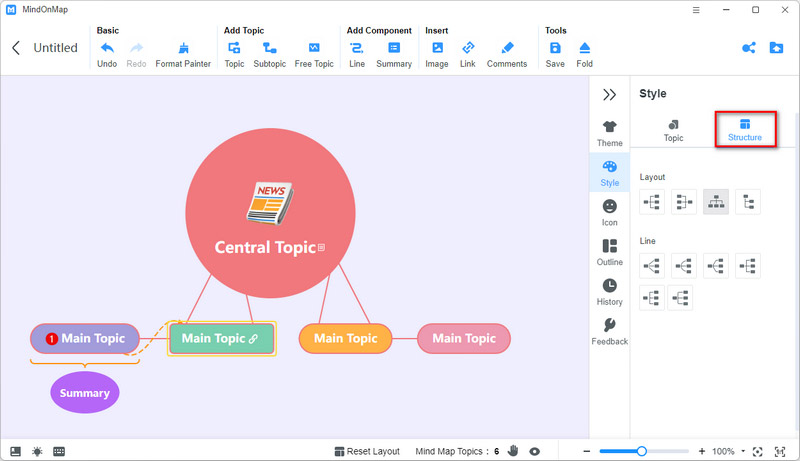
แบ่งปันและส่งออก
1หลังจากแก้ไขเสร็จแล้ว คุณสามารถคลิก แบ่งปัน ที่มุมบนขวา ทำเครื่องหมายที่ช่อง รหัสผ่าน และคุณสามารถเปลี่ยนได้เอง ดิ ถูกต้อง วันที่ยังอยู่ในการตัดสินใจของคุณ จากนั้นคลิก คัดลอกลิงค์และรหัสผ่าน และแบ่งปันลิงก์กับผู้อื่น

คุณสามารถดูไฟล์ที่แชร์ใน แบ่งปันของฉัน. เลือก เลิกแชร์ และคนอื่นๆ จะไม่เข้าถึงแผนที่ความคิดของคุณผ่านลิงก์ก่อนหน้า
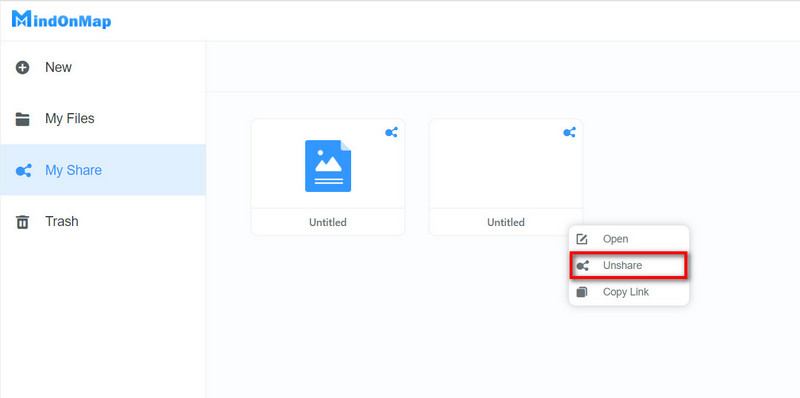
2คุณลักษณะการส่งออกมีประสิทธิภาพ คุณสามารถส่งออกแผนที่ความคิดที่เสร็จแล้วเป็น JPG, PNG, Word, PDF และอื่น ๆ ด้วยคุณภาพสูง
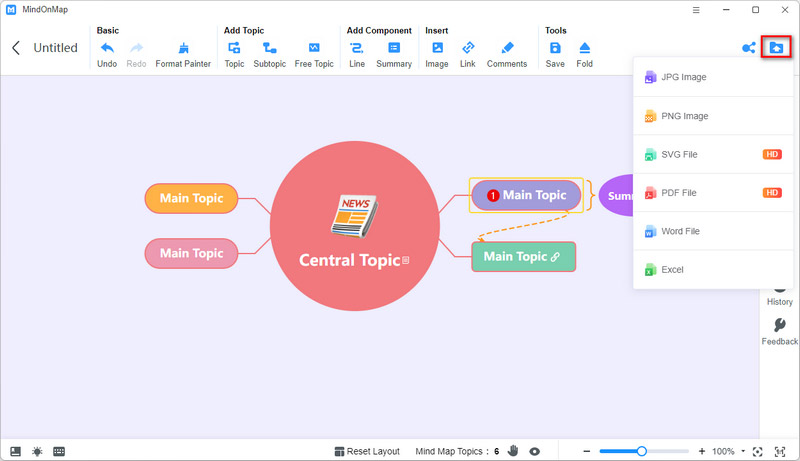
คนอื่น
เค้าร่าง
ในส่วนเครื่องมือด้านขวา คุณจะเห็น เค้าร่าง ของโครงสร้างแผนที่ความคิดของคุณ
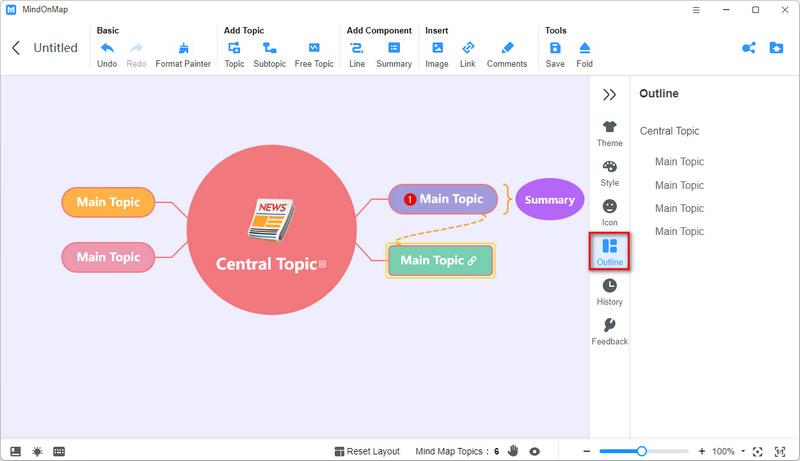
ประวัติศาสตร์
นำทางไปยัง ประวัติศาสตร์ ใต้โครงร่าง คุณจะเห็นเวอร์ชันประวัติของการแก้ไขของคุณ คุณสามารถกู้คืนได้สะดวก
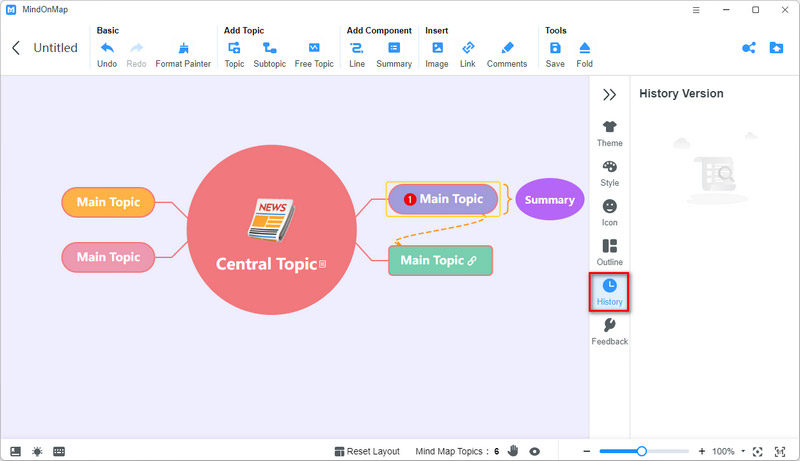
ปุ่มลัด
ที่มุมล่างซ้ายโดยคลิกที่ ปุ่มลัด คุณสามารถทำความรู้จักกับปุ่มลัดที่มีประโยชน์ทั้งหมดซึ่งจะช่วยประหยัดปัญหาได้มากมาย
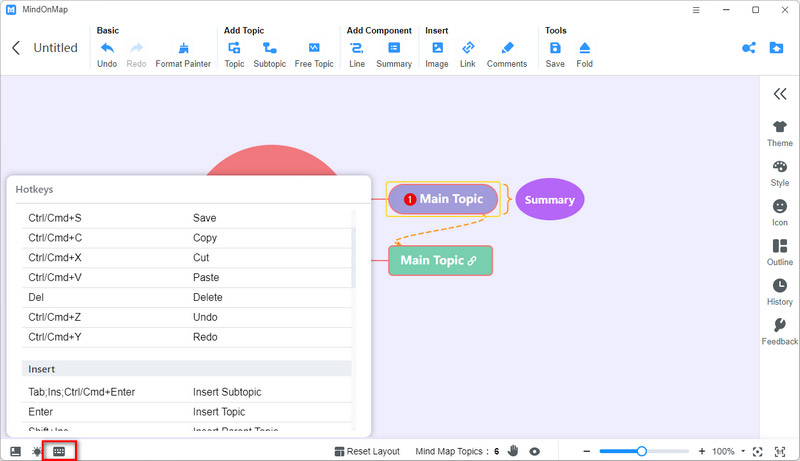
วิธีใช้ฟังก์ชันผังงาน
หากคุณต้องการสร้างแผนที่ความคิดหรือไดอะแกรมแบบมืออาชีพมากขึ้น คุณสามารถใช้ฟังก์ชัน Flowchart โดยคลิกที่ ผังงาน ปุ่ม.
เพิ่มรูปร่าง
1หลังจากเข้า ผังงาน คุณสามารถเปิดแผงด้านซ้ายและเลือกรูปร่างที่คุณต้องการเพิ่มลงในผืนผ้าใบโดยการลากและวางรูปร่าง
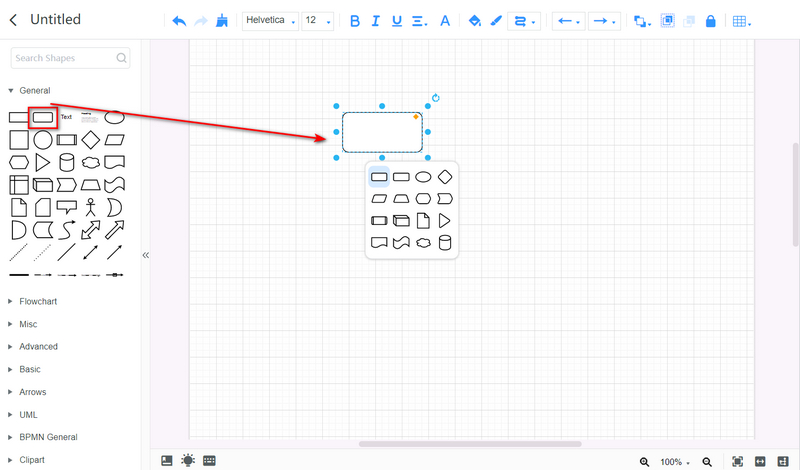
2หากคุณต้องการเพิ่มรูปร่างและสร้างการเชื่อมต่อระหว่างรูปร่างต่างๆ คุณสามารถใช้เมาส์เพื่อเลือกรูปร่างที่มีอยู่แล้วเลื่อนเมาส์ออกจากรูปร่างจนกว่าจะมีเครื่องหมายบวกรอบๆ เคอร์เซอร์ จากนั้นคุณสามารถคลิกเครื่องหมายบวกและเลือกรูปร่างที่คุณต้องการเพิ่ม
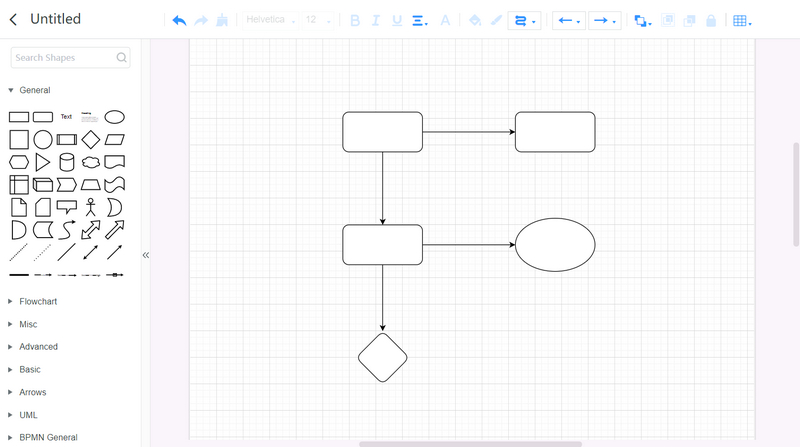
แก้ไขรูปร่าง
หลังจากเพิ่มรูปร่างแล้ว คุณสามารถป้อนข้อความได้โดยดับเบิลคลิกที่รูปร่าง ถัดไป คุณสามารถเลือกเครื่องมือบนแถบด้านบนเพื่อเปลี่ยนแบบอักษร สี ขนาด และการจัดแนวข้อความของคุณ คุณยังสามารถทำให้ข้อความเป็นตัวหนาและตัวเอียงได้ หากต้องการแก้ไขข้อความเพิ่มเติม เช่น เปลี่ยนตำแหน่งและความทึบของข้อความ ฯลฯ คุณสามารถไปที่ สไตล์ > ข้อความ.
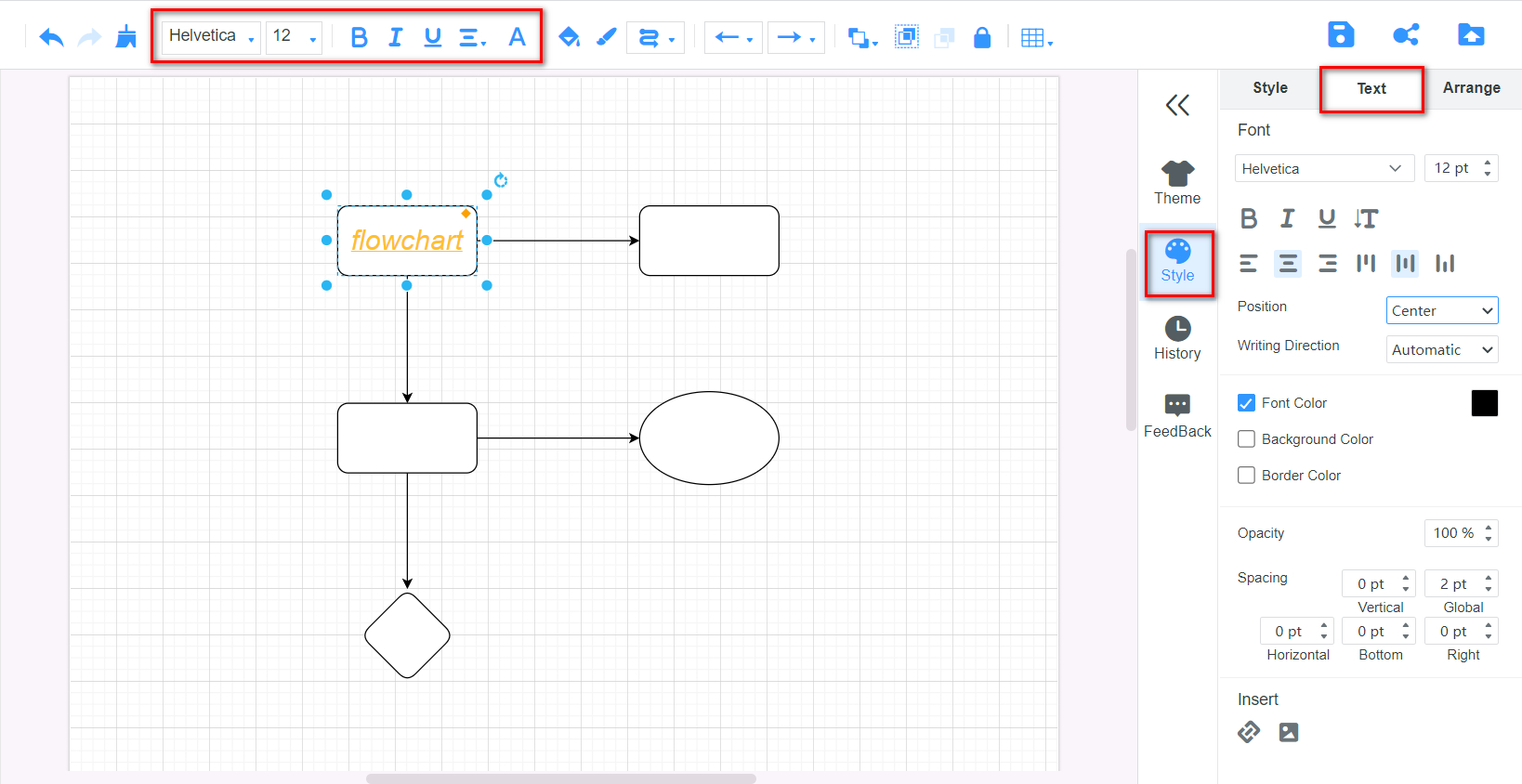
หากคุณต้องการทำให้แผนที่ความคิดหรือผังงานของคุณมีสีสันมากขึ้น คุณสามารถเติมสีลงในรูปร่างได้ ในการทำเช่นนั้น โปรดเลือกรูปร่างที่คุณต้องการแก้ไข คลิก เติมสี ไอคอนบนแถบด้านบน เลือกสี แล้วคลิก นำมาใช้ ปุ่ม.

หากต้องการเปลี่ยนความทึบของรูปร่าง ให้ไปที่ สไตล์ แผงและเลือก สไตล์ ตัวเลือก. คุณสามารถเพิ่มเอฟเฟ็กต์ให้กับรูปร่างของคุณ รวมถึง โค้งมน, เงา, กระจก, และ ร่าง.
แก้ไขบรรทัด
คุณสามารถเปลี่ยนจุดอ้างอิงของเส้นได้โดยคลิกที่ จุดอ้างอิง ไอคอน. หากต้องการเปลี่ยนรูปแบบจุดเริ่มต้นของเส้น คุณสามารถคลิก เส้นเริ่มต้น ไอคอน. หากคุณต้องการเปลี่ยนรูปแบบจุดสิ้นสุดของบรรทัด โปรดคลิกที่ ปลายสาย ไอคอน.
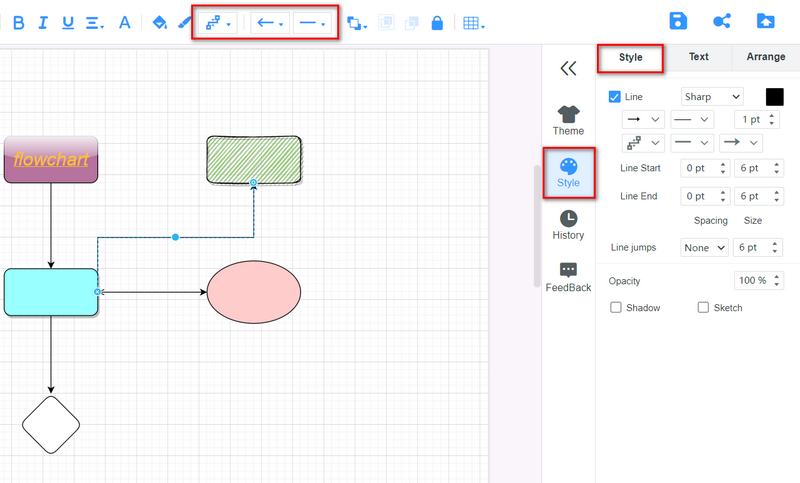
หากต้องการเปลี่ยนสีเส้น เอฟเฟ็กต์ ฯลฯ คุณสามารถเลือกเส้นและไปที่ สไตล์ แผงหน้าปัด.
เปลี่ยนธีม
หากคุณไม่มีเวลามากพอที่จะแก้ไขรูปร่างและเส้นทีละเส้น คุณสามารถไปที่ ธีม แผงแล้วเลือกรายการที่ต้องการ